2024年3月7日发(作者:20年后的家乡200字)
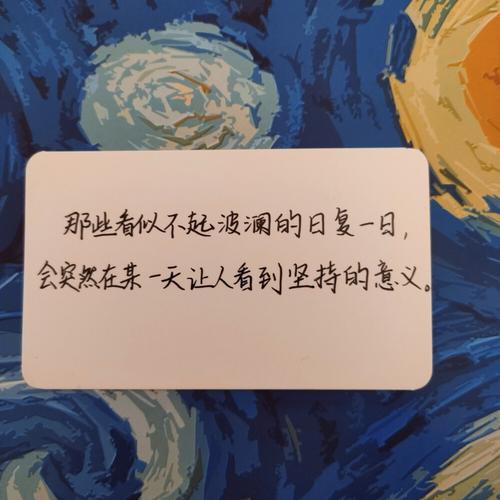
A-Z4R6
▲融合
菜单tool——subtool——merge合并,然后tool——geometry——dynamesh重新布线(布线的多少可以调下面的数值)。就可以了
▲切割
dynamesh(group------切割-------mask空白区域----autogroup-----ctrl+ move 按mask选择-----subtool(slip to parts
▲提取 (物体表面挤出一个新的物体(例如衣服))
首先,你先在参考物体上画上衣服mask,然后在在subtool面板最后一个子分栏,Extract就是提取命令,右边Thick是厚度,负数是向内部提取。E Smt是边平滑程度,S Smt是表面平滑程度,提取出来的物体是一个新的tool,要去tool里面重新选区。
▲自动保存路径
用户——公用——公用文档——ZBrushData——QuickSave
▲MASK
CTRL+鼠标左键绘制=MASK
CTRL+ALT+鼠标左键绘制=取消MASK
CTRL+鼠标左键点选模型=羽化
CTRL+鼠标左键点选空白区域=反选
CTRL+鼠标左键框选空白区域=取消遮罩
▲镜像
按快捷键X可以镜像雕刻 但是被隐藏或者遮罩无法雕刻
如果你是左右翻模的话 tool > Deformation > Mirror可以根据选择轴向镜像模型
tool > Deformation > Smart Resym可以根据选择轴向把模型上的雕刻的造型翻转到另外一边
一般配合这遮罩使用 将雕刻好的一边遮罩 然后再镜像到另一半
但是可能会出错
导致镜像过去的细节破损
计算速度也比较慢
▲布尔运算
ZBrush的布尔运算功能其实是叫DynaMesh
位置:
Tool >Geometry>DynaMesh
布尔运算分为3种:
相加 2.相减 3.相交
操作步骤:
第一个SubTool是模型本体,也就是属于布尔运算的A
第二个就是属于B
A的模式基本上是不用动的,主要在于B的模式。
先把B模型的模式选对,然后选中A MergeDown把两个模型合并起来:
然后就点Geometry的DynaMesh(注意两个模型的面数细分一定要够多,不然切出来还是锯齿):
▲对局部细分
对不进行细分的表面进行蒙板,再进行细分,有蒙板的物体细分操作不会记录细分层级。
▲Alpha蒙板映射
Import Alpha图像,创建蒙版映射Alpha>Make St(Make Stencil),这时蒙版出现在工作区,通过Stencil菜单调节位置大小。绘画是可以选用Displace笔刷(根据法线方向雕刻)。
▲擦除笔刷(Morph)运用
首先要记录默认状态,然后进行绘画,运用Morph笔刷绘画时就会擦除到记录时的状态。
具体操作:
1.新建图层用于记录雕刻进行绘画。
2.关掉图层还原到雕刻前,记录状态-点击StoreMT。
3.打开先前关掉的层用于擦除不需要的雕刻,再新建一个层用于记录擦除效果,运用Morph笔刷进行擦除。
▲为不同的物体指定不同颜色和材质
在SubTool里选物体,切换到 Draw 模式,选择好材质和颜色,上方绘制通道选择颜色(Rgb)、材质(M)或者二者都指定(Mrgb),选择Color > FillObject 指定后物体的 Polypaint > Colorize
会自动激活,运用自定颜色,不再受全局颜色影响。
▲ZBrush4.0里的Clip工具运用
按住Ctrl+Shift选择Brush工具里的ClipCur..工具,LMB拖拉,松开就会剪切掉圈外的。
按住Ctrl+Shift,点RMB弹出设置按钮,激活BRadius,拉出来切边效果,PolyGroup设置是否创建多边形组。
切边的大小由笔刷的大小决定。
运用曲线剪切 按住Ctrl+Shift,选择曲线工具,LMB保持点击,放开Ctrl+Shift,移动鼠标画曲线,点Alt来定义曲线关键点。创建时按住空格可以移动整个选区。
▲开关初始文档浏览界面 按“,”键。
▲笔刷的旋转效果设置
▲在不同的Polygroups间创建顺滑的Loop布线
首先绘制好蒙版,
1.通过Polygroups > From Masking从蒙版创建多边形组。
2.清除所有细分层级,再点击Geometry > GroupsLoops
▲创建Z球补充节点,用于弯角处模型凸起补充
在弯角处拉出一节Z球,移动该Z球到远点的位置,按住Alt点击Z球间的连接处,变成关节变成透明状,按A预览,看效果调节隐形Z球的位置。
▲移动Z球时按住Ctrl+Alt可以一起移动关节后的子关节
▲ZSphere创建技巧
△创建Z球时,按住Shift可创建与原球同等大小的新球。△移动Z球时按住Shift可垂直吸附关节移动。
▲为建好骨架的Z球创建多边形物体
设置精细度(Resolution),圆滑度(Smooth),Z球密度(Sdns),表明光泽度(Polish Surface),然后点Make Unified Skin 。
▲设置Z球的显示段数
只是显示需要,不影响模型细分,在有很多Z球的情况下要移动某个球时,设置小数量。
▲ZBrush4.0拓扑方法
制作模型
·dynamesh刷出高模(复制一个)
·zremesher 拓扑其中一个高模 得到 低模
·在subtool中,上层放低模, 高的面数,下层放高模。
·选择上层并按下Tool>Project>ProjectAll按钮,即可。
Dynamesh 均匀重新布线 · 方便初期刷高模
自动重新拓扑·可以手工布线·后期分Zremesher
uv
Divide 细分
把低模divide细分到足够
Project 映射(拓扑后需要细分到5级以上)
▲模型的高细分删除
先divide 升阶到4或者5阶(ctrl+d)
再降到1阶
然后点 freeze subdivision levels
之后可以在低阶操作zremesh, dynamesh 之后不会丢失高阶细节
▲dynamesh(动态网格)与zremesher(自动拓扑)的区别
主要是两个控制,一个是锐化,一个是软化,上面的英文很明确,SOFT,在它上一个菜单里。不过这东西不稳定,超过百万就会崩,所以无法雕到后期,但是作为雕刻草稿模型或局部则比Z球方便直观得多,另外雕硬表面小物件也用的上,算是丰满了造型功能。要雕深入的长期作品还是得用这功能之后拓扑一下再开始细分雕刻高模。
动态网格基本上是用于基本模型的起稿到中模的制作,他是ZB4R2新增的功能,他可以有效的减少模型在雕刻过程中出现拉伸与变形问题,动态网格优秀的算法在使用命令后会为模型进行自动细分,成为适合模型雕刻最好的网格布局,你在制作模型起稿的适合可以为其赋值为64,随后慢慢提高。基本上到128~256这样的阶段就可以关闭DY,直接细分或者为其拓扑做映射了。
▲拆分uv的能力
在拆分uv前,要把模型的高细分删除。
依次打开zplugin > uv master
其次,点击unwrap all,即可给场景中所有物体展uv,而且在一张上面。如果分层的话,就可以将该层的点击unwrap,给该层分层。
checkams 就可以很直观的看到模型上面uv展开的地方,以黄色的线显示。
改uv的划分,就可以点击enable control painting ,点击protect,然后画受保护的地方,即可保护不被拆分的地方,选择attrace即可选择自己希望被拆分的地方了。然后再点击unwrap即可拆分。
flatten是直接给我们展开uv展开的界面。选择unflatten则显示模型编辑的界面。
work on clone 会单独复制出一个模型,unwarp uvw即可全展开。
然后点copy uvs,然后选择之前的模型,paste uvs完。

本文发布于:2024-03-07 16:07:09,感谢您对本站的认可!
本文链接:https://www.wtabcd.cn/zhishi/a/170979882953384.html
版权声明:本站内容均来自互联网,仅供演示用,请勿用于商业和其他非法用途。如果侵犯了您的权益请与我们联系,我们将在24小时内删除。
本文word下载地址:Zbrush功能笔记(会一直更新).doc
本文 PDF 下载地址:Zbrush功能笔记(会一直更新).pdf
| 留言与评论(共有 0 条评论) |